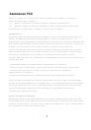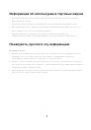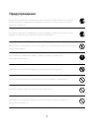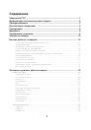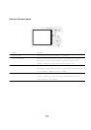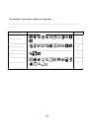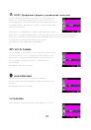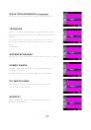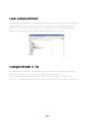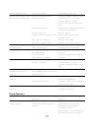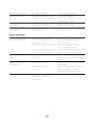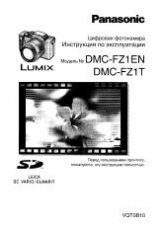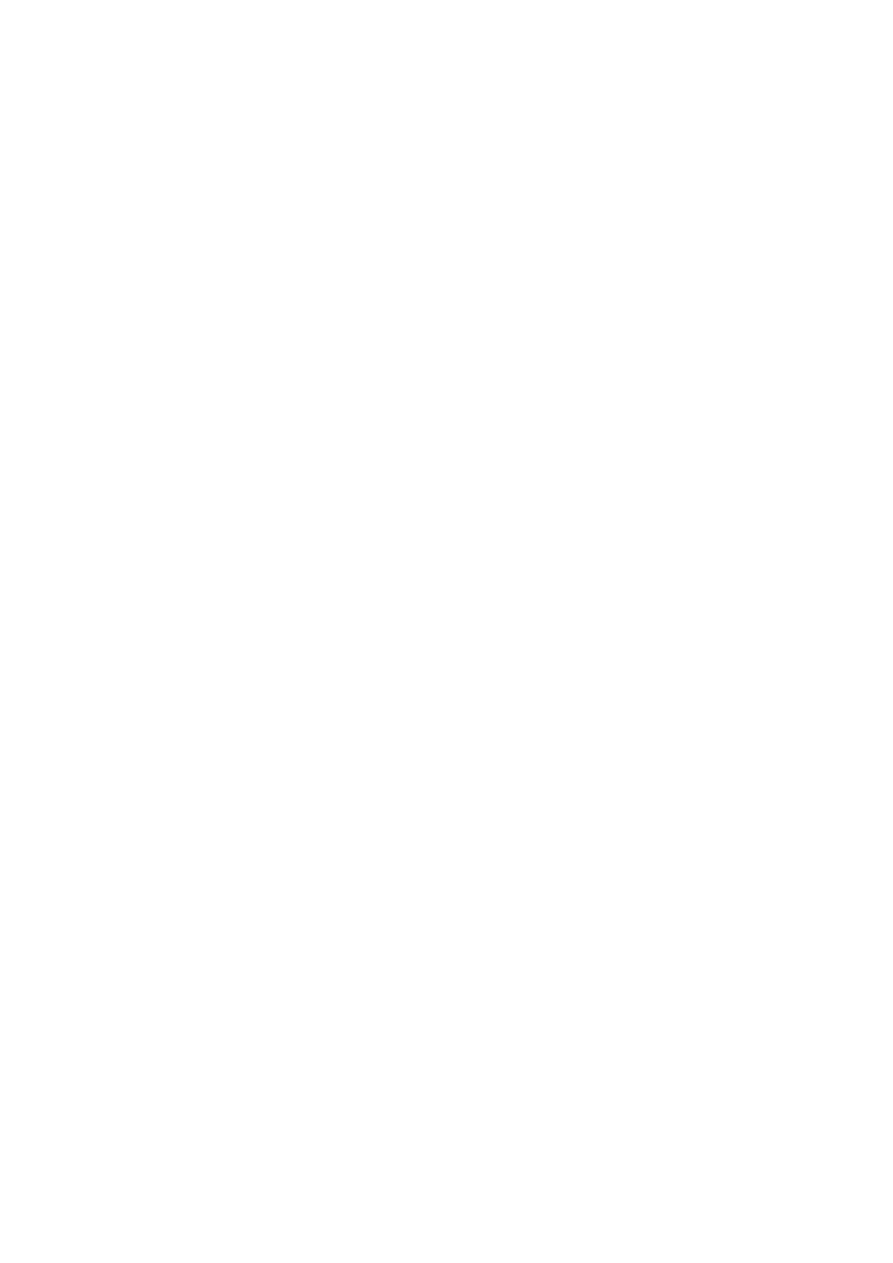
1
Заявление FCC
Данное устройство соответствует Части 15 Правил FCC. Работа устройства –
предмет следующих условий:
(1)
Данное устройство не может вызывать вредных воздействий, и
(2)
Данное устройство обязано принимать любое воздействие, включающее
воздействие, которое может вызывать нежелательную работу.
Примечание:
Данное устройство протестировано и найдено соответствующим ограничениям для
Класса В цифровых приборов, согласующихся с Частью 15 Правил FCC. Эти
ограничения предусматривают обоснованную защиту против негативных воздействий
при непроизводственном использовании. Данное устройство производит, использует
и может излучать радио частотную энергию и, в случае инсталляции, не
соответствующей инструкциям, может вызывать негативные воздействия на радио
коммуникации. Однако, отсутствуют гарантии того, что такого рода воздействия не
возникнут в определенных ситуациях. В случае возникновения негативных
воздействий на радио или телевизионное оборудование, рекомендуется применение
следующих мер:
- Переориентировать или переместить принимающее устройство
- Увеличить расстояние между данным прибором и принимающим устройством
- Использовать различные гнезда для подключения данного прибора и
принимающего устройства
- Консультация специалиста сервисного центра или радио/ТВ специалиста
Использование защищенного кабеля необходимо в соответствии с ограничениями
Класса В, Подраздела В Части 15 Правил FCC. Не производите никаких изменений в
данном устройстве, если это не предусматривается инструкцией по эксплуатации.
При возникновении вопросов такого характера, необходима консультация
специалиста сервисного центра.
Для пользователей камеры
Жидкокристаллический дисплей камеры изготовлен с применением высокоточных
технологий. Количество эффективных пикселей находится на уровне 99,99% и выше.
Однако, следует знать, что 0,01% могут работать некорректно. Но это явление никак
не отражается на качестве изображения.